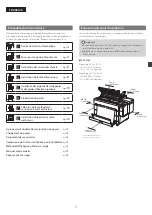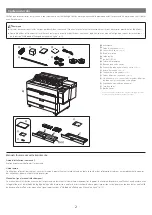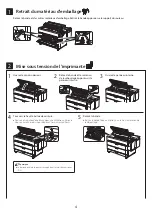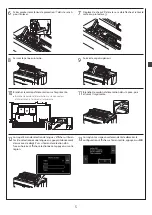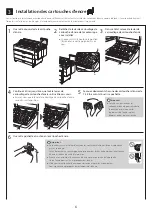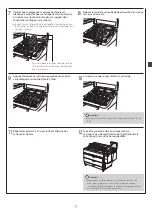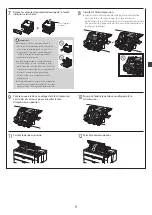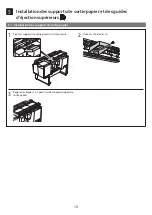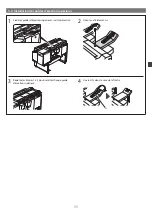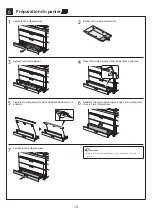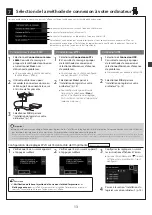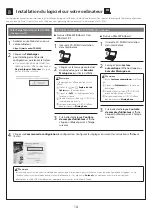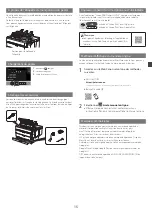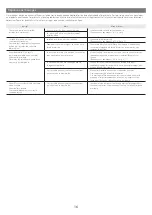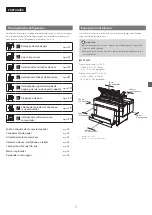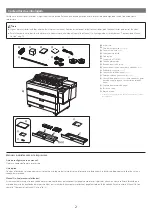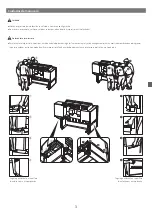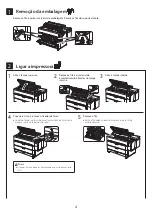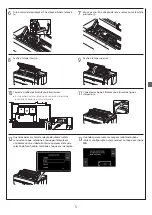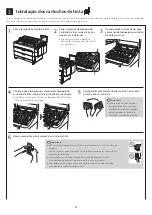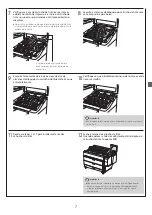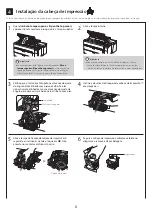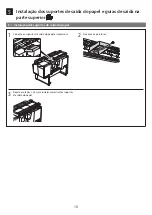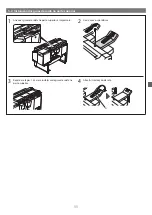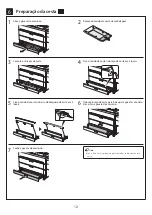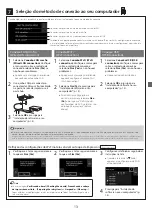14
8
Installation du logiciel sur votre ordinateur
Les réglages de connexion de l'imprimante et l'installation du logiciel s'effectuent à l'aide d'un ordinateur. Vous pouvez télécharger le fichier de configuration
depuis notre site Web. Si vous utilisez un PC Windows, vous pouvez également exécuter le fichier depuis le CD-ROM.
Téléchargement depuis le site Web
(Windows/macOS)
1
Accédez au site Web de Canon sur
votre ordinateur.
https://ij.start.canon/TZ-30000
2
Cliquez sur
Télécharger
pour télécharger le fichier de
configuration, puis lancez le fichier.
●
Si un écran d'avertissement relatif au
téléchargement s'affiche, sélectionnez
Ne pas bloquer
,
Autoriser
, etc., puis
passez à l'étape suivante.
Démarrer à partir du CD-ROM fourni
(Windows)
■
Si vous utilisez Windows 10 ou
Windows 8.1
1
Insérez le CD-ROM d'installation
dans l'ordinateur.
2
Cliquez sur le message contextuel
du disque dur, puis sur
Exécuter
Msetup4.exe
sur l'écran affiché.
Remarque
Si le message ne s'affiche pas (ou s'il s'est
effacé)
Cliquez sur
ou
Explorateur de
fichiers
dans la barre de tâches.
Cliquez sur
Ce PC
sur le côté gauche de la
fenêtre qui s'ouvre.
Double-cliquez sur l'icône
CD-ROM, sur
le côté droit de la fenêtre.
Lorsque le contenu du CD-ROM s'affiche,
double-cliquez sur
Msetup4.exe
.
3
Si la boîte de dialogue
Contrôle
de compte d'utilisateur
s'affiche,
cliquez sur
Oui
et passez à l'étape
suivante.
■
Si vous utilisez Windows 7
1
Insérez le CD-ROM d'installation
dans l'ordinateur.
2
Lorsque l'écran
Lecture
automatique
s'affiche, cliquez sur
Exécuter Msetup4.exe
.
Remarque
Si l'écran
Lecture automatique
ne s'affiche
pas
Cliquez sur
Ordinateur
dans le menu de
démarrage.
Double-cliquez sur l'icône
CD-ROM, à
droite de la fenêtre qui s'affiche.
Lorsque le contenu du CD-ROM s'affiche,
double-cliquez sur
Msetup4.exe
.
3
Si la boîte de dialogue
Contrôle
de compte d'utilisateur
s'affiche,
cliquez sur
Oui
et passez à l'étape
suivante.
4
Cliquez sur
Commencer la configuration
la configuration. Configurez les réglages en suivant les instructions affichées à
l'écran.
Remarque
●
Un écran permettant de choisir la méthode de connexion de l'imprimante peut s'afficher au milieu de la configuration des réglages. Le cas
échéant, choisissez la méthode que vous avez sélectionnée p. 13 et cliquez sur
Suivant
, puis continuez avec le reste des réglages.
●
Raccordez le câble USB à l'emplacement approprié en suivant les instructions à l'écran.
Summary of Contents for imagePROGRAF TZ-30000
Page 2: ......